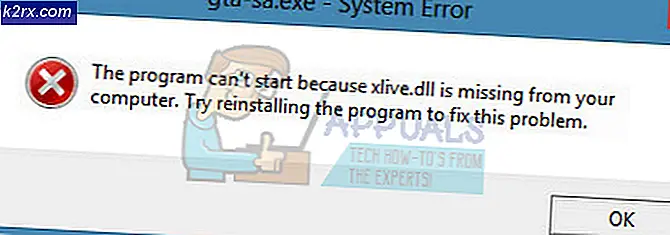Was ist DataStore.edb und warum verlangsamt es meinen PC?
DataStore.edb ist eine legitime Windows-Protokolldatei, die alle auf das System angewendeten Windows-Updates verfolgt. Das DataStore.edb- Protokoll wird in der Größe oder bei jeder Windows Update-Prüfung größer. Die Datei befindet sich im Ordner SoftwareDistribution ( C: \ Windows \ SoftwareDistribution \ DataStore \ DataStore.edb ). Obwohl die Wichtigkeit der Datei unbestritten ist, haben einige Benutzer festgestellt, dass ihre Systeme viel Zeit mit dem Lesen und Schreiben von Daten in DataStore.edb verbringen, was eine Menge Ressourcen beansprucht, bis der PC erheblich langsamer wird. Bei der Untersuchung mit dem Systemmonitor haben Benutzer, die mit diesem Problem konfrontiert waren, gemeldet, dass der Prozess svchost.exe (netsvcs) alle Datenträgerressourcen zum Lesen der Datei "datastore.edb" mit mehr als 120 MB / min verwendet. Dadurch kann der Computer nichts mehr tun. Nach unseren Informationen handelt es sich in erster Linie um ein Problem mit Windows 7 und Windows Vista.
Wie sich herausstellt, wird die Datei " datastore.edb" von der Windows-Aktualisierungskomponente gelesen, wenn ein neues Update aussteht. Abhängig von den Umständen und den technischen Daten Ihres PCs kann es dazu kommen, dass Ihr Computer während der Abfrage der Datei " datastore.edb" nicht funktioniert .
Wenn Sie mit diesem speziellen Problem zu kämpfen haben, gibt es einige Fehlerbehebungen, die von Benutzern als erfolgreich bei der Behebung dieses lähmenden Verhaltens erkannt wurden. Im Folgenden finden Sie eine Sammlung von Lösungen, die es Benutzern ermöglicht haben, das Problem zu beheben. Bitte folgen Sie jeder Methode der Reihe nach, bis Sie eine Lösung gefunden haben, die in Ihrer Situation funktioniert.
Hinweis: Wenn Sie mit Vista arbeiten, beginnen Sie direkt mit Methode 2.
Methode 1: installieren Sie Windows Update KB3050265 (nur Windows 7)
Microsoft hat das Problem schnell gelöst und ein WindowsUpdate Client Update veröffentlicht, um dieses Problem zu beheben. Das Update sollte die Ineffizienz von WU (Windows Update) beim Suchen und Installieren von Updates beheben und so längere Lesezeiten der Datei " datastore.edb" reduzieren.
Obwohl die Benutzer festgestellt haben, dass das Update bei der Reduzierung der Erkennungszeit und der Verwendung von RAM und Festplatte von Vorteil war, gelang es dem Update nicht, das Problem für alle zu lösen. Zum einen funktioniert der Fix nur mit Windows 7 - für Vista wurde noch kein offizieller Fix veröffentlicht. Noch mehr, einige Benutzer berichteten, dass dieses spezielle Update die WU-Komponente mit den Fehlern WindowsUpdate_80244019 oder WindowsUpdate_dt000 vollständig durchbrochen hat .
Beachten Sie, dass das Update optional ist und nicht angewendet wird, wenn Sie es nicht selbst installieren. Wenn dieses Problem bei Windows 7 auftritt, folgen Sie den Anweisungen unten, um Windows Update KB3050265 zu installieren . Wenn es nicht funktioniert, entfernen Sie das Update und wechseln Sie zu den folgenden Methoden:
- Besuchen Sie einen der folgenden Links entsprechend Ihrer Windows-Version und laden Sie das korrekte KB3050265- Update herunter:
Windows Update KB3050265 (32 Bit)
Windows Update KB3050265 (64 Bit) - Sobald das Update heruntergeladen wurde, öffnen Sie das Installationspaket und starten Sie das System neu, nachdem es erfolgreich installiert wurde.
Hinweis: Sie können es auch direkt von Ihrem PC installieren, indem Sie Systemsteuerung> System und Sicherheit> Windows Update> Alle verfügbaren Updates anzeigen> Optional auswählen . Suchen Sie dann manuell nach dem KB3050265- Update, und installieren Sie es.
Wenn Sie feststellen, dass das Problem dadurch nicht behoben wird, öffnen Sie ein Ausführungsfenster ( Windows-Taste + R ), und geben Sie das Steuerungsupdate ein . Gehen Sie dann zu Aktualisierter Installationsverlauf anzeigen > Updates deinstallieren und dein KB3050265- Update deinstallieren. Wechseln Sie nach der Deinstallation zu Methode 2.
Methode 2: Verwenden von esentutl.exe, um datastore.edb zu defragmentieren
Bevor wir uns eingehender mit den Lösungen befassen, sollten wir uns ansehen, ob das Defragmentieren der Datei "datastore.edb" das Problem löst. Scheinbar ist dies nur ein vorübergehender Fehler, da das Problem später wieder auftritt, wenn die Dateien im Datastore.edb genug neue Informationen sammeln.
Bei dieser Methode wird das Dienstprogramm " esentutl.exe" zum Defragmentieren der Datei " DataStore.edb" verwendet. Neben der Tatsache, dass die Datei für die Programme, die sie schreiben oder lesen müssen, zugänglicher wird, wird durch diesen Prozess auch die Größe erheblich verringert. Hier ist eine kurze Anleitung durch die ganze Sache:
- Wir müssen ein Eingabeaufforderungsfenster mit erhöhten Rechten öffnen, um die entsprechenden Berechtigungen zu erhalten. Klicken Sie dazu auf die Startleiste in der unteren linken Ecke und suchen Sie nach cmd . Klicken Sie dann mit der rechten Maustaste auf Eingabeaufforderung und wählen Sie Als Administrator ausführen aus .
- Geben Sie den folgenden Befehl in das Eingabeaufforderungsfenster mit erhöhten Rechten ein und drücken Sie die Eingabetaste: esentutl.exe / d C: windows \ SoftwareDistribution \ DataStore \ DataStore.edb
- Wenn der Prozess abgeschlossen ist, starten Sie Ihre Systeme neu und prüfen Sie, ob sich die Symptome gebessert haben. Wenn Sie immer noch mit dem Problem zu kämpfen haben, gehen Sie zu der folgenden Methode.
Methode 3: Verwenden der Windows-Reparatur (All-in-One)
Wenn die offiziellen Fixes nicht funktionierten oder nicht anwendbar waren, gibt es einen weiteren bekannten Fix, mit dem das Problem behoben werden kann, wenn es sich um eine Beschädigung der Systemdatei handelt.
Windows Repair (All-in-One) ist ein kostenloses Dienstprogramm, das eine Sammlung von Fixes für alle Windows-Versionen enthält. Diese Software ermöglicht es uns, jedes WU-Problem zu beheben, das das Problem verursachen könnte. Im Folgenden finden Sie eine Kurzanleitung zur Verwendung von Windows Repair zur Behebung dieses Problems:
- Laden Sie die portable Version von Windows Repair von diesem Link (hier) herunter.
- Extrahieren Sie alle Dateien, die im Windows Repair-Archiv vorhanden sind.
- Doppelklicken Sie auf die ausführbare Datei Repair_Windows, um das Dienstprogramm zu öffnen.
- Warten Sie, bis die erste Prüfung abgeschlossen ist, und klicken Sie dann auf die Registerkarte Reparaturen - Hauptfenster. Aktivieren Sie dann das Kontrollkästchen neben Automatische Sicherung einer Registrierung durchführen und klicken Sie auf Reparatur öffnen .
- Nach ein paar kurzen Augenblicken sehen Sie eine Liste aller verfügbaren Reparaturstrategien. Da wir nur wenige für unseren Zweck benötigen, deaktivieren Sie alle Reparaturstrategien. Aktivieren Sie dann nur die folgenden:
Serviceberechtigungen zurücksetzen
Repariere WMI
Systemdateien registrieren
Entfernen Sie Richtlinien, die durch Infektion festgelegt werden
Windows-Updates reparieren
MSI reparieren (Windows Installer) - Stellen Sie sicher, dass das Feld Neu starten aktiviert ist, klicken Sie dann auf Reparatur starten und warten Sie, bis der Vorgang abgeschlossen ist.
- Sobald der Vorgang abgeschlossen ist, klicken Sie auf Ja, um den Neustart zu bestätigen und festzustellen, ob das Problem nach dem Neustart behoben wurde. Wenn nicht, gehen Sie zur nächsten Methode.
Methode 4: Neu-Initialisieren des SoftwareDistribution-Ordners
Wenn die ersten beiden Fixes nicht sinnvoll waren, sehen wir, ob das Bereinigen des SoftwareDistribution- Ordners das Problem beseitigt. Obwohl es gemischte Ansichten über die Effektivität dieser Methode gibt, haben einige Benutzer gemeldet, dass Probleme mit der Festplattennutzung nach dem erneuten Erstellen des SoftwareDistribution- Ordners aufgehört haben.
Durch das Bereinigen des SoftwareDistribution- Ordners wird Windows gezwungen, alle seine Komponenten erneut zu initialisieren, einschließlich DataStore.edb . Dadurch werden alle Probleme gelöst, die mit einer Beschädigung zusammenhängen, die zu einer übermäßigen Speicherbelastung durch DataStore.edb führen kann.
PRO TIPP: Wenn das Problem bei Ihrem Computer oder Laptop / Notebook auftritt, sollten Sie versuchen, die Reimage Plus Software zu verwenden, die die Repositories durchsuchen und beschädigte und fehlende Dateien ersetzen kann. Dies funktioniert in den meisten Fällen, in denen das Problem aufgrund einer Systembeschädigung auftritt. Sie können Reimage Plus herunterladen, indem Sie hier klickenHinweis: Im Ordner SoftwareDistribution werden automatische Updates und zugehörige Dateien gespeichert. DataStore.edb befindet sich auch hier - es ist sicher, es loszuwerden, aber Windows wird gezwungen, bei der nächsten Suche nach Updates von vorne zu beginnen. Wenn Sie das unten beschriebene Verfahren ausführen, erwarten Sie, dass sich WU bei der nächsten Installation eines automatischen Updates viel Zeit nimmt, da es alles überprüfen muss.
Im Folgenden finden Sie eine Kurzanleitung zum Bereinigen des SoftwareDistribution-Ordners über die Eingabeaufforderung:
- Klicken Sie auf die Startleiste in der unteren linken Ecke und suchen Sie nach cmd . Klicken Sie dann mit der rechten Maustaste auf Eingabeaufforderung und wählen Sie Als Administrator ausführen aus .
- Geben Sie die folgenden Befehle in die Eingabeaufforderung mit erhöhten Rechten ein und drücken Sie nach jeder Eingabe die Taste :
Netz stoppen wuauserv
Netto-Stoppbits
Hinweis: Dadurch werden die Update-Komponenten deaktiviert, die den SoftwareDistribution- Ordner verwenden. Wenn Sie diesen Schritt überspringen, können Sie den Ordner nicht löschen, wenn er gerade verwendet wird. - Sobald die Dienste deaktiviert sind, fügen Sie den folgenden Befehl in die Eingabeaufforderung ein und drücken Sie die Eingabetaste:
ren C: \ Windows \ SoftwareDistribution SoftwareDistribution.old
Hinweis: Dieser Befehl hat den Ordner "SoftwareDistribution" umbenannt. Durch die Erweiterung .old wird Windows gezwungen, einen neuen Ordner "SoftwareDistribution" neu zu erstellen. - Starten Sie die zuvor deaktivierten Dienste neu, indem Sie die folgenden Befehle eingeben und nach jeder Eingabe die Taste drücken :
net starten wuauserv
Nettobeginn-Bits - Starten Sie Ihren Computer neu, navigieren Sie zu C: / Windows und löschen Sie den Ordner SoftwareDistribution.old .
Wenn weiterhin eine hohe Festplattenbelegung auftritt, wechseln Sie zu der folgenden Methode.
Methode 5: Schließen Sie datastore.edb von der Antivirenprüfung aus
Wie sich herausstellt, kann dieses Problem auch durch ein übereifriges Antivirenprogramm verursacht werden. Heimbenutzer, bei denen langsame Startvorgänge aufgetreten sind, konnten dieses Problem beheben, indem sie die Datei " datastore.edb " in die Ausschlussliste von Microsoft Security Essentials / Windows Defender einfügten .
Hinweis: Während die folgenden Schritte Ihren PC reaktionsfähiger machen, ist das Hinzufügen von Virenschutzausschlüssen nicht häufig. Das Hinzufügen von unnötigen AV-Ausschlüssen kann die Wahrscheinlichkeit böswilliger Angriffe erhöhen.
Hier finden Sie eine Kurzanleitung zum Ausschließen von datastore.edb und anderen Dateien, die von Ihrem Antivirus verwendet werden:
Hinweis: Die folgenden Schritte werden mit Windows Defender / Microsoft Security Essentials durchgeführt. Jede Sicherheitsanwendung sollte jedoch eine Ausschlussliste enthalten, unabhängig vom verwendeten Antivirus-Paket.
- Verwenden Sie das Startsymbol, um nach Windows Defender oder Security Essentials zu suchen und die Sicherheitssuite zu öffnen.
- Wechseln Sie in Windows Defender / Security Essentials zu Extras und klicken Sie auf Optionen (Einstellungen in Security Essentials ).
- Wählen Sie Ausgeschlossene Dateien und Ordner (Ausgeschlossene Dateien und Speicherorte) und klicken Sie dann auf die Schaltfläche Hinzufügen . Navigieren Sie zu C: \ windows \ SoftwareDistribution \ Datastore und doppelklicken Sie auf datastore.edb .
Hinweis: Dies verhindert, dass der Antivirus die Datei " datastore.edb" scannt . - Wiederholen Sie Schritt 3 mit dem folgenden Pfad auch:
c: \ windows \ softwaredistribution \ datastore \ logs \
Hinweis: Dies sind die Protokolldateien von Windows Update und Automatische Aktualisierung. Informationen von hier werden auch in datastore.edb gesammelt. - Klicken Sie auf Speichern / Speichern, um zu sehen, ob die Geschwindigkeit Ihres PCs nach einem Neustart verbessert wurde.
Methode 6: Deaktivieren von WU (Windows Updates)
Wenn Sie so weit gekommen sind, ohne ein greifbares Ergebnis zu haben, gibt es einen letzten Fix, der für die meisten Benutzer, die dieses Problem festgestellt haben, anscheinend funktioniert hat. Leider ist es alles andere als ideal. Wenn Sie den WU-Dienst (Windows Updates) deaktivieren, muss Ihr System die datastore.edb- Datei nicht mehr lesen oder schreiben. Auf diese Weise wird der von dieser bestimmten Datei verursachte Speicherkonflikt behoben .
Die Auswirkungen sind jedoch enorm, da Sie sich davon abhalten lassen, automatisch Sicherheitsupdates und andere Stabilitätsverbesserungen zu erhalten. Im Idealfall sollten Sie daran denken, den WU-Dienst nach der Durchführung dieser Methode regelmäßig zu aktivieren, damit Sie Ihr System auf dem neuesten Stand halten.
Wenn der Handel mit einer potenziellen Malware-Infektion für eine erhöhte Systemreaktionsfähigkeit wie ein akzeptabler Deal erscheint, führen Sie die folgenden Schritte aus, um Windows-Updates zu deaktivieren:
- Drücken Sie die Windows-Taste + R, um ein Ausführungsfenster zu öffnen. Geben Sie services.msc ein und drücken Sie die Eingabetaste, um das Fenster Dienste zu öffnen.
- Scrollen Sie im Fenster Dienste zu Windows Update, klicken Sie mit der rechten Maustaste darauf und wählen Sie Eigenschaften.
- Verwenden Sie unter Eigenschaften auf der Registerkarte Allgemein das Drop-down-Menü neben Starttyp, um Deaktiviert auszuwählen. Klicken Sie dann auf Anwenden, um Ihre Änderungen zu speichern und das Fenster Dienste zu schließen .
- Starten Sie Ihr System neu und sehen Sie, ob die Ressourcennutzung gesunken ist.
Hinweis: Denken Sie daran, regelmäßig zum Bildschirm " Dienste" zurückzukehren und den Windows Update- Dienst erneut zu aktivieren, um sicherzustellen, dass Sie über die neuesten Sicherheitsupdates verfügen. Lassen Sie den Dienst aktiviert, bis alle Aktualisierungen angewendet wurden. Verwenden Sie die oben genannten Schritte, um WU erneut zu deaktivieren.
PRO TIPP: Wenn das Problem bei Ihrem Computer oder Laptop / Notebook auftritt, sollten Sie versuchen, die Reimage Plus Software zu verwenden, die die Repositories durchsuchen und beschädigte und fehlende Dateien ersetzen kann. Dies funktioniert in den meisten Fällen, in denen das Problem aufgrund einer Systembeschädigung auftritt. Sie können Reimage Plus herunterladen, indem Sie hier klicken